Панель мониторинга eDiscovery (премиум) для наборов проверки
Совет
Обнаружение электронных данных (предварительная версия) теперь доступно на новом портале Microsoft Purview. Дополнительные сведения об использовании нового интерфейса обнаружения электронных данных см. в статье Сведения об обнаружении электронных данных (предварительная версия).
Важно!
Представление профиля поиска прекращено с 31 марта 2024 г. и недоступно в новых случаях обнаружения электронных данных.
В некоторых случаях в Microsoft Purview eDiscovery (премиум) у вас может быть большой объем документов и сообщений электронной почты, которые необходимо проверить. Перед началом процесса проверки может потребоваться быстро проанализировать свой корпус, чтобы определить тенденции или ключевые статистические данные, которые помогут вам разработать стратегию проверки. Для этого можно использовать панель мониторинга обнаружения электронных данных (премиум) для наборов проверки, чтобы быстро проанализировать свой корпус.
Совет
Если вы не являетесь клиентом E5, используйте 90-дневную пробную версию решений Microsoft Purview, чтобы узнать, как дополнительные возможности Purview могут помочь вашей организации управлять безопасностью данных и соответствием требованиям. Начните сейчас, перейдя в центр пробных версий на портале соответствия требованиям Microsoft Purview. Сведения о регистрации и условиях пробной версии.
Примечание
В течение ограниченного времени этот классический интерфейс обнаружения электронных данных также доступен на новом портале Microsoft Purview. Включите классический интерфейс eDiscovery портала соответствия требованиям в параметрах интерфейса обнаружения электронных данных (предварительная версия) для отображения классического интерфейса на новом портале Microsoft Purview.
В Портал соответствия требованиям Microsoft Purview перейдите к eDiscovery > (Премиум), чтобы отобразить список случаев в вашей организации.
Выберите существующее дело.
Перейдите на вкладку Набор отзывов , а затем выберите набор для проверки.
В раскрывающемся списке Отдельные результаты выберите Представление профиля поиска.

Отобразится страница Представление профиля поиска ; при первом отображении этой страницы отображаются три мини-приложения по умолчанию.

Выберите новое мини-приложение , а затем выберите один из следующих элементов:

Выберите один из библиотек: Отображает библиотеку мини-приложений по умолчанию. Выберите мини-приложение и нажмите кнопку Добавить , чтобы добавить его в мини-приложения на странице Представление профиля поиска .
Создание пользовательского мини-приложения: Отображает всплывающее меню, которое можно использовать для настройки пользовательского мини-приложения.
Чтобы создать пользовательское мини-приложение, на всплывающей странице Добавление мини-приложения выполните указанные ниже действия.

А. Введите имя мини-приложения, которое отображается в строке заголовка мини-приложения. Присвоение мини-приложению имени является обязательным, но для идентификации данных мини-приложения полезно.
Б. Выберите свойство в раскрывающемся списке Выбор сводки , которое будет использоваться для данных мини-приложения. Элементы в этом списке — это свойства, доступные для поиска для элементов в наборе для проверки. Описание этих свойств см. в разделе Поля метаданных документа в eDiscovery (премиум). Параметры сводки для мини-приложения перечислены в столбце Имя поля для поиска в этом разделе.
c. Выберите тип диаграммы, чтобы отобразить данные из выбранного свойства сводки.
Нажмите кнопку Добавить , чтобы создать пользовательское мини-приложение и отобразить его на странице Представление профиля поиска .
Выберите ... в строке заголовка мини-приложения, а затем выберите Применить условие.
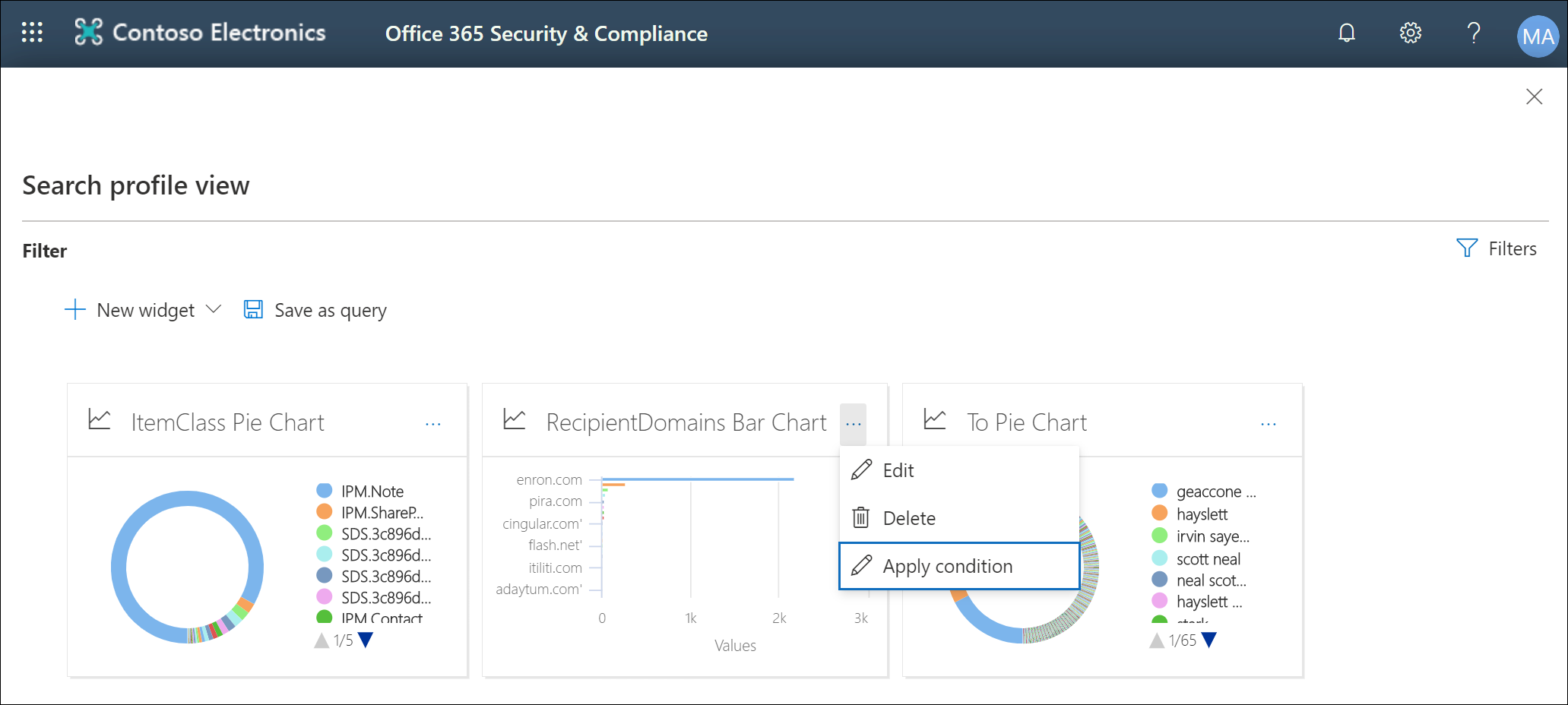
На всплывающей странице выберите элемент в разделе мини-приложения или диаграмме мини-приложения, чтобы создать фильтр.

Повторите шаги 1–2 для других мини-приложений с несколькими мини-приложениями.
По завершении выберите Сохранить как запрос , чтобы сохранить условия в качестве нового поискового запроса для набора проверки.

Закройте представление Профиль поиска , чтобы вернуться к представлению результатов поиска.
Если вы создали визуальные фильтры, результирующий запрос применяется к отображаемым результатам поиска, а поисковый запрос, сохраненный на шаге 4, отображается в разделе Сохраненные запросы. Дополнительные сведения о запросах набора проверки см. в разделе Запрос данных в наборе для проверки.